如何在google浏览器中使用开发者工具调试网页
来源:chrome官网2025-04-30
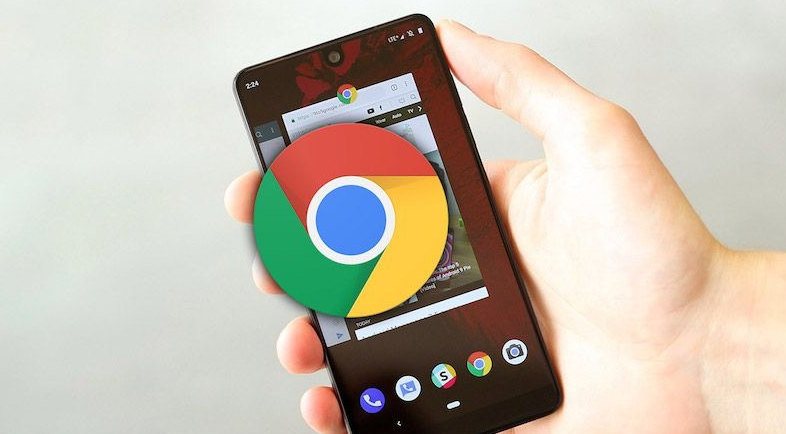
首先,打开 Google 浏览器,访问你想要调试的网页。然后,通过以下几种方式可以快速打开开发者工具:一是点击浏览器右上角的三个点图标,在下拉菜单中选择“更多工具”-“开发者工具”;二是直接使用快捷键“Ctrl+Shift+I”(Windows/Linux)或“Command+Option+I”(Mac)。这时,浏览器下方会出现一个面板,这就是开发者工具的主界面。
开发者工具的主界面主要由几个部分组成。左侧是元素检查器,它可以帮助你查看网页的 HTML 结构和样式。通过点击页面中的任意元素,在元素检查器中会高亮显示对应的 HTML 代码,并且可以实时查看和修改元素的样式属性,如颜色、字体大小、边框等,方便你快速定位和解决页面布局问题。
右侧区域则包含了多个不同的面板。例如,“控制面板”可以显示 JavaScript 代码的执行结果和错误信息,帮助你调试脚本;“源代码”面板允许你查看和编辑网页的 HTML、CSS 和 JavaScript 代码,并且支持代码格式化、语法高亮等功能,使你的代码编写更加便捷和规范;“网络”面板用于分析网页的加载性能,你可以查看各个资源的加载时间、大小以及请求的详细信息,这对于优化网页的加载速度非常有帮助;“应用程序”面板则提供了存储、数据库、索引服务等功能的调试和分析工具,方便你深入了解网页的数据存储和交互情况。
在调试过程中,如果你想要模拟不同的设备或屏幕分辨率下网页的显示效果,可以使用开发者工具中的“设备模式”。点击左上角的手机图标即可进入设备模式,在这里你可以选择各种预设的设备类型,如手机、平板等,也可以自定义设备的屏幕尺寸和分辨率,以便更好地测试网页的响应式设计。
此外,开发者工具还提供了强大的调试功能。例如,在“源代码”面板中,你可以在代码中设置断点,当脚本执行到断点时会自动暂停,你可以单步执行代码,观察变量的值和程序的执行流程,从而快速找到代码中的错误和问题所在。同时,你还可以使用“控制台”来输出调试信息,通过在代码中添加“console.log()”语句,可以在控制台中查看相关的变量值和函数执行结果,辅助你进行调试工作。
当你完成网页的调试后,对代码进行的修改只会在当前浏览器会话中生效。如果你想要将修改保存下来,需要手动将修改后的代码复制到你的代码编辑器中,然后重新上传到服务器。
总之,Google 浏览器的开发者工具是一个强大而实用的工具,熟练掌握它的使用方法能够大大提高网页调试的效率和质量,帮助你创建出更加优质、高效的网页。无论是初学者还是有经验的开发者,都可以通过不断学习和实践,充分利用开发者工具提供的各种功能,为自己的网页开发工作带来更多的便利和优势。
谷歌浏览器下载失败时,用户可通过快速处理操作技巧解决问题。结合经验分享,可快速恢复下载并保证安装顺利。
2025-12-25
Chrome浏览器支持插件批量安装卸载操作全流程,用户可高效管理扩展插件,实现快速安装和卸载,提高使用效率。
2026-01-06
谷歌浏览器广告拦截功能可有效屏蔽干扰内容。文章分享优化规则方案,帮助用户精准拦截广告,实现干净流畅的网页浏览体验。
2025-12-15
google Chrome浏览器提供安全浏览模式配置方法,下载安装后可保障上网隐私和安全,防止数据泄露和恶意访问。
2025-12-03
google Chrome浏览器内置防护功能可防止恶意软件入侵。文章介绍功能使用方法和防护效果,保障浏览器安全。
2025-12-13
Chrome浏览器视频播放稳定性插件评测实用。文章提供操作方法,帮助用户提升视频加载和播放流畅度,获得更优质观影体验。
2025-12-07
分析Chrome浏览器网页版与桌面版的核心差异,比较功能特点及用户体验,帮助选择适合使用场景的版本。
2025-12-16
谷歌浏览器多语言翻译插件操作方法解析可帮助用户快速翻译网页内容,实现跨语言浏览和信息理解。
2026-01-01
谷歌浏览器iOS版通过视频播放流畅度优化教程,用户可提升视频加载速度和播放流畅性,改善在线视频观看体验。
2025-12-10
谷歌浏览器扩展插件可能影响浏览安全,本教程提供安全性评测及操作指南。用户可检查权限设置,保证插件功能可靠与安全。
2026-01-06
教程 指南 问答 专题
如何在Windows系统上安装Google Chrome
2024-09-12
电脑上安装不了谷歌浏览器怎么回事
2023-03-30
在PC或Mac上加速Google Chrome的10种方法
2022-06-13
安卓手机如何安装谷歌浏览器
2024-07-24
如何在Ubuntu 19.10 Eoan Ermine Linux上安装Google Chrome?
2022-05-31
如何在 Android TV 上安装谷歌浏览器?
2022-05-31
谷歌浏览器怎么下载b站视频
2023-01-28
chrome浏览器下载文件没反应怎么办
2022-09-10
如何在 Fire TV Stick 上安装 Chrome?
2022-05-31
在Ubuntu上安装Chrome的最佳方式
2022-05-31

